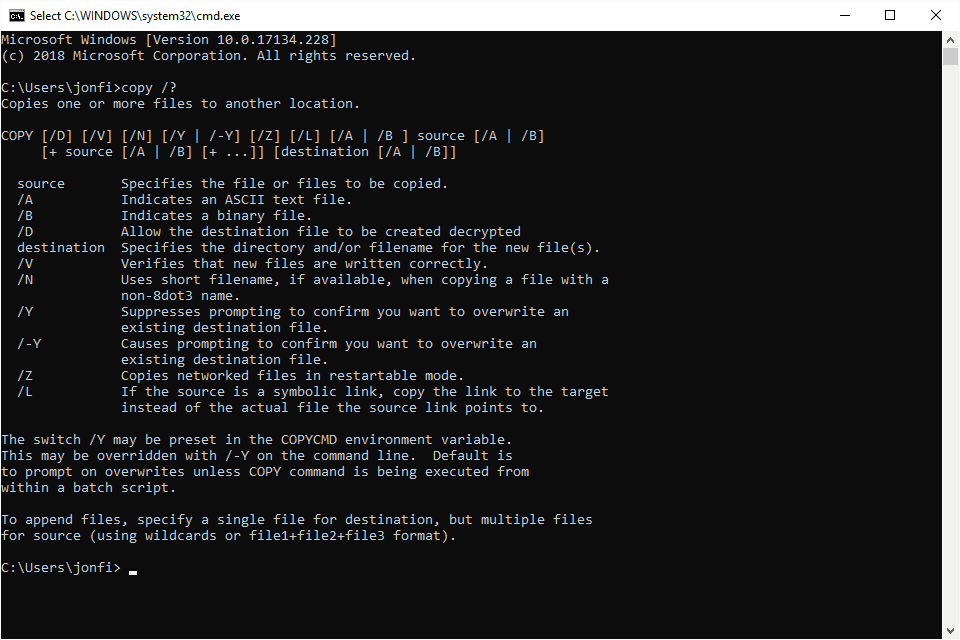The kopioida Komentorivi-komento kopioi tiedoston ja tallentaa toisen version eri paikkaan tiedostojärjestelmässäsi. Käytä komentoa kopioidaksesi tiedoston tietyllä nimellä ja tiedostotunnisteella tai käytä jokerimerkkiä tiedostoryhmien kopioimiseen kerralla tiedostojen nimistä tai tunnisteista riippumatta. Joitakin muita komentovaihtoehtoja ovat muun muassa sen varmistaminen, että tiedostot on kopioitu oikein, ja samannimisten tiedostojen päällekirjoituskehotteiden estäminen.
Kopioi työn saatavuus
Kopioi komentosyntaksi
Komento saa seuraavan yleisen muodon:
kopioida [/d] [/v] [/n] [/y | /-y] [/z] [/l] [/a | /b] lähde [/a | /b] [+ source [/a | /b] [+ …]† [destination [/a | /b]† [/?]
Jos et ole varma kuinka tulkita kopiointikomennon syntaksia yllä tai alla olevan luettelon mukaisesti, katso kohta Komentosyntaksin lukeminen.
| Kopiointityön asetukset | |
|---|---|
| Tuote | Selitys |
| /d | Tämä mahdollistaa kohdetiedoston luomisen salauksesta purettuna. |
| /v | Tarkistaa, onko uudet tiedostot kirjoitettu oikein. |
| /n | Käyttää lyhyttä tiedostonimeä, jos se on käytettävissä, kun kopioidaan tiedostoa, jonka nimi ei ole 8dot3. |
| /y | Estää vahvistuskehotteet korvata kohdetiedosto, jos sillä on sama nimi kuin lähdetiedostolla. |
| /-y | Näyttää vahvistuskehotteet tiedoston korvaamiseksi, jos lähdetiedoston nimi on sama kuin kohdetiedoston nimi. |
| /z | Kopioi verkkotiedostoja uudelleenkäynnistettävässä tilassa. |
| /l | Kopioi linkin resurssiin sen varsinaisen tiedoston sijaan, johon resurssi viittaa. Tällä on merkitystä vain, jos lähde on symbolinen linkki. |
| /a | Ilmaisee ASCII-tekstitiedoston. |
| /b | Osoittaa binaaritiedostoa. |
| lähde | Tämä on kopioitavan tiedoston sijainti ja nimi. The lähde ei voi olla kansio etkä voi käyttää yleismerkkejä (tähti). |
| määränpäähän | Tämä on sijainti ja/tai tiedoston nimi, jossa tiedosto on määritetty lähde täytyy kopioida. |
| † | Käytä ohjekytkintä kopiointityön kanssa nähdäksesi yksityiskohtaisia ohjeita työn eri vaihtoehdoista. |
Lisää tiedostoja valitsemalla useita lähde tiedostot, mutta vain yksi määränpäähän Tiedosto.
Kopioi työnäytteet
Alla on esimerkkejä kopiointikomennon käytöstä:
Kopioi toiseen kansioon
copy Z:Softwareprogram.iso C:UsersJonDownloadsPrograms
Yllä oleva komento kopioi program.iso -lta Z: ajaa käyttäjälle Ohjelmat kansio.
Kopioi ja Nimeä uudelleen
copy Y:installj93n.exe Y:morem1284.msi
Käytä kopiointikomentoa tiedoston nimeämiseen uudelleen ja jopa tiedoston tunnisteen muuttamiseen. Yllä olevassa esimerkissä j93n.exe tiedosto kopioidaan uuteen kansioon J: ajaa kuin m1284.msi†
Tämä ei ole tiedostojen muunnostekniikka (eli EXE-tiedostoa ei itse asiassa muunneta MSI:ksi), vaan tapa luoda identtinen kopio, mutta määränpäähän tiedosto on tallennettu eri nimellä ja eri kansioon.
copy D:i386atapi.sy_ C:Windowsatapi.sys
Yllä olevassa esimerkissä atapi.sy_ tiedosto, joka sijaitsee osoitteessa i386 kansio Windows XP -asennus-CD:llä, kopioidaan kansioon C:Windows kansio nimellä atapi.sys† toisin kuin J: yllä oleva asemaesimerkki, tämä on hieman realistisempi, koska tällaisten tiedostojen kopioiminen asemasta on yleinen käytäntö tiettyjen Windows-ongelmien ratkaisemisessa.
Kopioi nykyiselle polulle
copy D:readme.htm
Tässä esimerkissä kopiointikomento nro määränpäähän määritelty, joten readme.htm tiedosto kopioidaan kansioon, josta kirjoitit kopiokomennon. Esimerkiksi, jos sinulla on . tyyppi kopioi d:readme.htm -lta C:Windows> kehotus, readme.htm tiedosto kopioidaan C:Windows†
Kopioi vain tietyt tiedostotyypit
copy /y /v C:UsersJonDownloads*.mp3 C:UsersJonMusicDownloadedMusic
Tämä esimerkkikopiokomento kopioi kaikki MP3-tiedostot (*.mp3) Lataukset-kansiosta MusicDownloadedMusic-kansioon, mutta haluamme varmistaa, että jokainen tiedosto kopioidaan, vaikka DownloadedMusicissa olisi jo yksi samanniminen ( /j ). Tarkistamme kopion (/v) varmistaaksemme, että komentokehote kertoo, onko tiedostot todella kopioitu vai tapahtuiko prosessissa virhe.
Kansion täytyy olla jo olemassa määränpäähän sijainti ennen kuin kopiointityö kopioi tiedostot siihen. Luo uudet kansiot komentokehotteessa mkdir Tilaus.
Yhdistä tiedostot yhdeksi
copy Z:file1.txt+Z:file2.txt+Z:file3.txt Z:combined.txt
Yllä oleva esimerkkikopiointityö yhdistää kolme TXT-tiedostoa yhdeksi uudeksi TXT-tiedostoksi nimeltä yhdistetty.txt† Kuten näet, jokainen yhdistämiseen kuuluva tiedosto on erotettava +-merkillä, mutta ei välilyöntejä. Voit myös lisätä useita tiedostoja käyttämällä tähteä. Toisin sanoen esimerkissämme voisimme korvata ne kaikki .teksti tapauksia kanssa Z:*.txtmutta vain jos haluamme sulautua jokainen yksittäinen TXT-tiedosto -lta Z: motiivi.
Kopioi liittyvät komennot
Tämä komento on samanlainen kuin xcopy-komento, mutta toisin kuin copy, xcopy toimii myös hakemistoissa.